はいさいヒガシーサーです。本記事は楽天のフォトブックサービス「楽天写真館」のレビューをまとめています。
ただし、楽天写真館はサービスを終了しているので、作例や仕上がりの参考になればと思ってまとめました。
これからフォトブックサービスを作ろうと考えているなら、コチラの記事にフォトブックおすすめランキングをまとめているので、参考にしてください。
[st-card id=8900 label=”フォトブックまとめ記事” name=”” bgcolor=”” color=”” readmore=”on”]
楽天写真館フォトブックの出来上がり
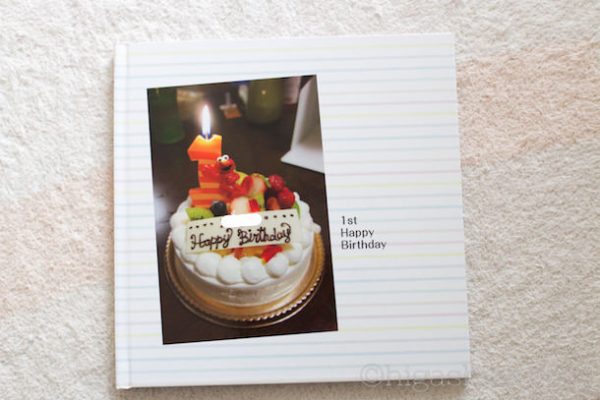
今回はキャンペーンクーポンを使って2,000円ぐらいで作成できました。楽天写真館は時々、大幅な割引キャンペーンを行うことが多いので、そのタイミングを狙って作成するのがおススメ。クーポン情報はホームページに記載があります。絶対に見逃さないようにね。
見た目は、小さな写真アルバムって感じです。今回は私のミスで、背景色がちゃっちいものになってしまった。無地の背景色を選ぶのが無難かも…

ハードカバーはそこそこ頑丈ですが、中身とのつなぎ目がスカスカしているのが気になります。しまうまプリントのフォトブックよりは頑丈ですね。防弾チョッキには向かないな。
画質はそこまで悪くないですが、cocoalやデパ帳HDよりは劣りますね。それは仕方ないか…
フォトブックの背景色は、色んなパターンから選べます。レイアウトも豊富ですが、写真の位置補正ができないので自由度は低め。コメントを挿入することもできますが、こちらも自由度は低いですね。
全てウェブ上から選択できます。
楽天写真館のメリット
楽天ポイントが使える!たまに大きな値引きキャンペーンを行う!これが最大のメリット。
他のフォトブックサービスに比べて、特徴は薄いし、出来上がりも安っちいと感じました。注文から発送まで5日、到着までは注文してから1週間以上かかりました。
楽天写真館の使い方

1.あらかじめ注文したい写真をフォルダにまとめておく
2.楽天写真館のホームページを開きます。楽天写真館ホームページはコチラ
3.楽天写真館のクーポンコードをコピーする(今すぐ使う)
4.写真をアップロードして背景色を決める。
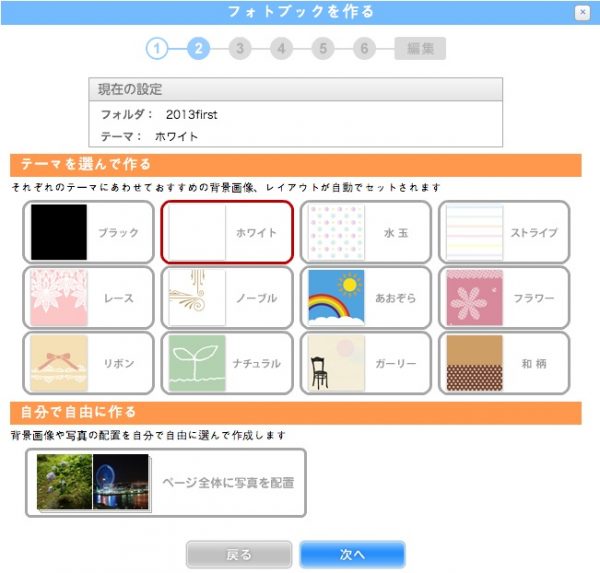
5.サイズを選択する。今回はMサイズを選択しました。
6.ソフトカバーかハードカバーを選択する。
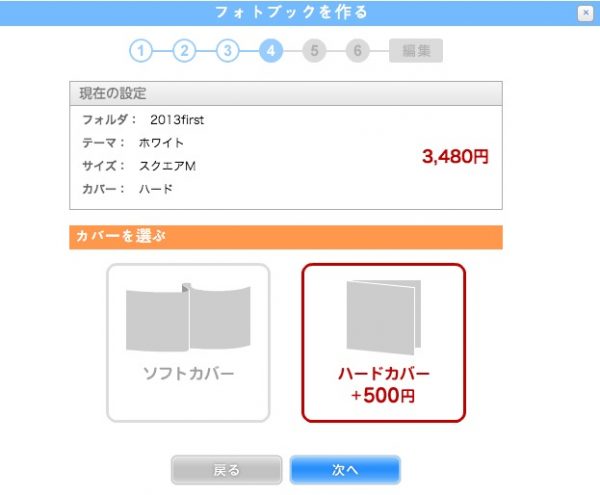
7.ページ数を選択する。
8.これで良ければ編集画面へ。
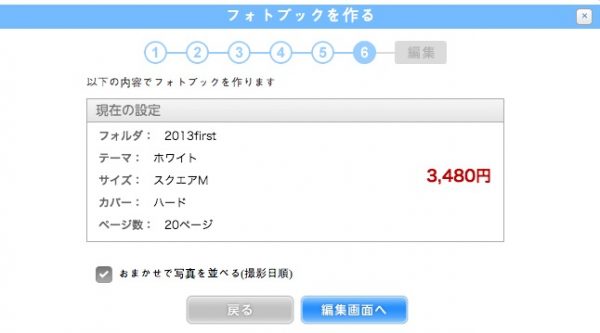
9.編集画面ではレイアウトや、ページ毎の背景を決めることができる。
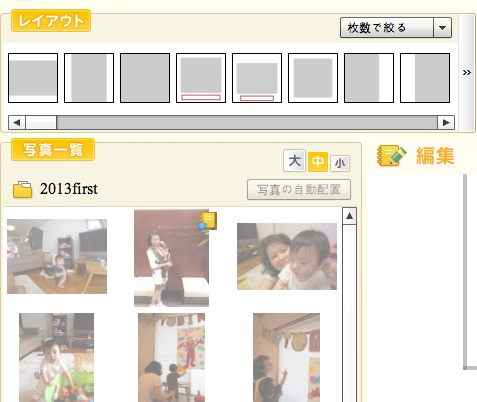
10.背景色を選択できる。
こんな感じで設定を完了させて、あとは注文をしましょう。
※最初にコピーしたクーポンコードは注文の際に使います。
完了したら1週間前後でフォトブックがお手元に届きます。
楽天写真館のまとめ

楽天写真館はサービスを終了してしまいました。これからフォトブックを作るのなら以下のサービスをオススメします。
